Fiddler的过滤功能在Fiddler右面板处,点击Filters显示如图所示面板。
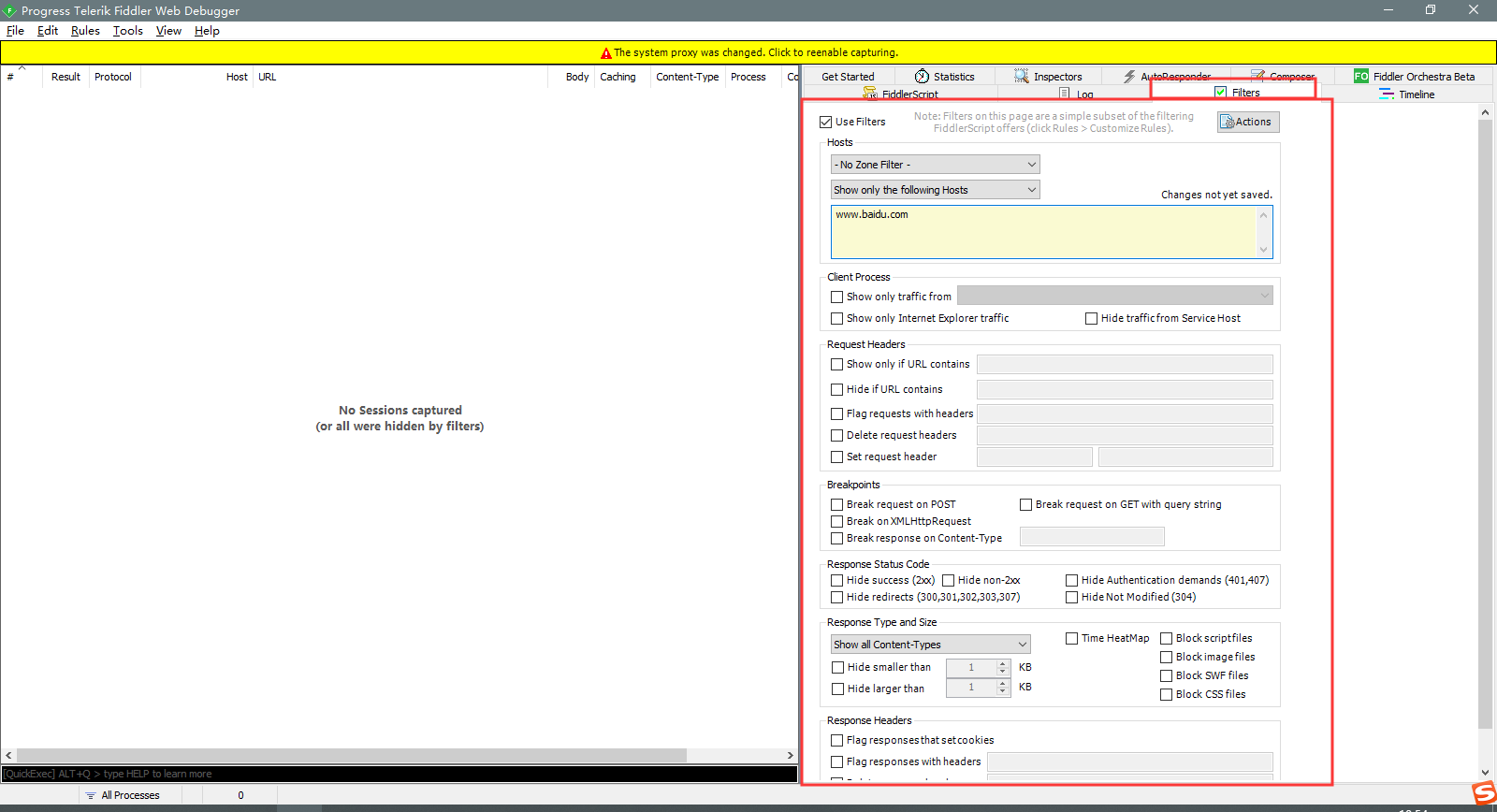
如图所示,Fiddler的过滤面板主要分为几个部分:
1、Use Filters:是否启用过滤器
2、Actions:过滤设置生效
3、Hosts:Hosts过滤
4、Client Process:客户端进程过滤
5、Request Headers:请求header过滤
6、Breakpoints:断点过滤
7、Response Status Code:响应状态码过滤
8、Response Type and Size:响应类型和大小过滤
9、Response Headers:响应header过滤
下面分别对这几个部分做一解释。
1、Use Filters
勾选该功能,Fiddler的过滤功能才能使用。

2、Actions
Run Filterset now:运行过滤设置
Load Filterset:加载过滤设置,将本地已有的过滤设置导入到fiddle中
Save Filterset:保存过滤设置,可将当前过滤设置保存至本地,方便后续使用,文件后缀为 " .ffx "
修改过滤面板中的过滤功能后,点击Run Filterset now就能使当前设置生效。
3、Hosts
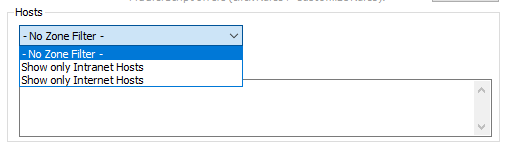
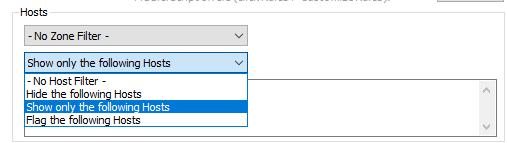
No Zone Filter :无host过滤
Show only Intranet Hosts:只展示内网的Hosts
Show only Internet Hosts:只展示互联网的Hosts
Hide the following Hosts:隐藏如下Hosts;
Show only the following Hosts:只显示如下Hosts;
Flag the following Hosts:标记显示如下Hosts;
多个Hosts之间用半角逗号或者回车分隔。
当使用Show only the following Hosts配置的域名时,此时Fiddler抓取到的信息只展示www.baidu.com的信息,访问其他地址的过程信息不左侧面板展示。

4、Client Process:客户端进程过滤

Show only traffic from:只显示某个进程的请求;勾选该选项之后,再选择windows中目前的进程
Show only Internet Explorer traffic:只显示IE发出的请求;
Hide trafficfrom Service Hosts:隐藏来自service host的请求
5、Request Headers:请求header过滤

Show only if URLcontains:只展示包含的URL
Hide if URL contains:隐藏包含的URL
Flag requests with headers:标记包含特定header的请求
Delete requests with headers:删除包含特定header的请求
Set request header:设置请求header
在未使用Request Headers过滤时,访问登录页面的请求如图所示:
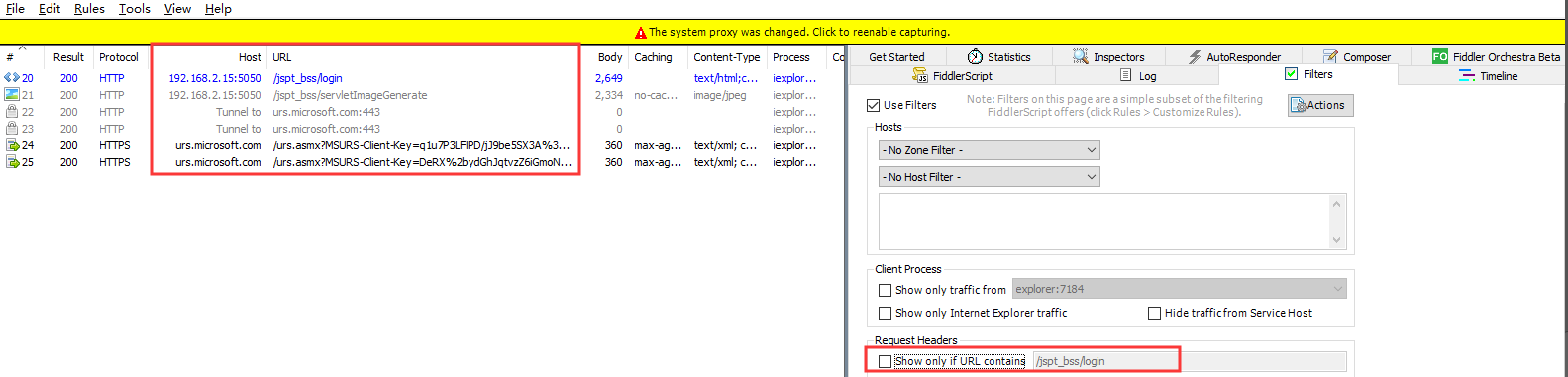
在选择Show only if URLcontains过滤后,展示如图所示:
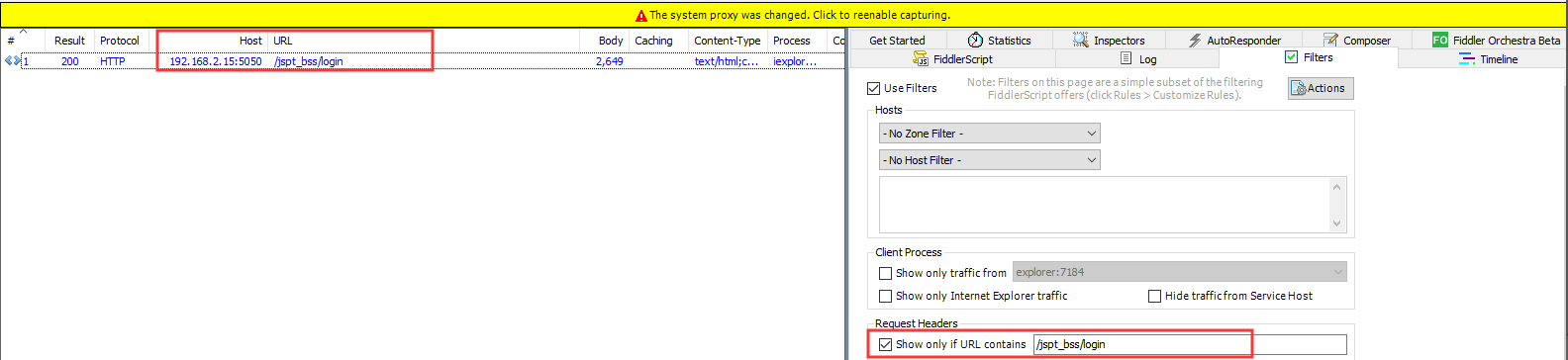
6、Breakpoints:断点过滤

Break request on POST:给POST请求设置断点
Break request on GET with query string:给带有查询字符串的GET请求设置断点
Break on XMLHttpRequest:给XMLHttp请求设置断点
Break resquest on Content-Type:给特定 Content-Type设置断点
7、Response Status Code:响应状态码过滤

Hide success(2xx):隐藏响应成功的session(2xx)
Hide non-2xx:隐藏状态码非2xx的响应
Hide Authentication demands(401,407):隐藏未经授权被拒绝的session(401,407)
Hide redirects(300,301,302,303,307):隐藏重定向的session(300,301,302,303,307)
Hide Not Modified(304):隐藏无变更的session(304)
8、Response Type and Size:响应类型和大小过滤
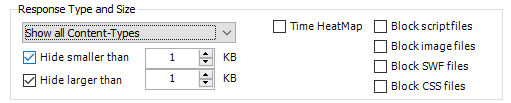
Show all Content-Type:显示所有响应类型
Hide smaller than 【】KB:隐藏小于指定大小的session
Hide larger than 【】KB:隐藏大于指定大小的session
Time HeatMap:获得即时数据,根据不同响应时间给响应的session设置响应的背景色
Block script files:阻止脚本文件,显示为404
Block image files:阻止图片文件
Block SWF files:阻止SWF文件
Block CSS files:阻止CSS文件
如图所示,左面板上部分是没有Hide smaller than 【1】KB 的请求,下面是隐藏后的。可明显看到已经过滤掉小于1kb的请求。
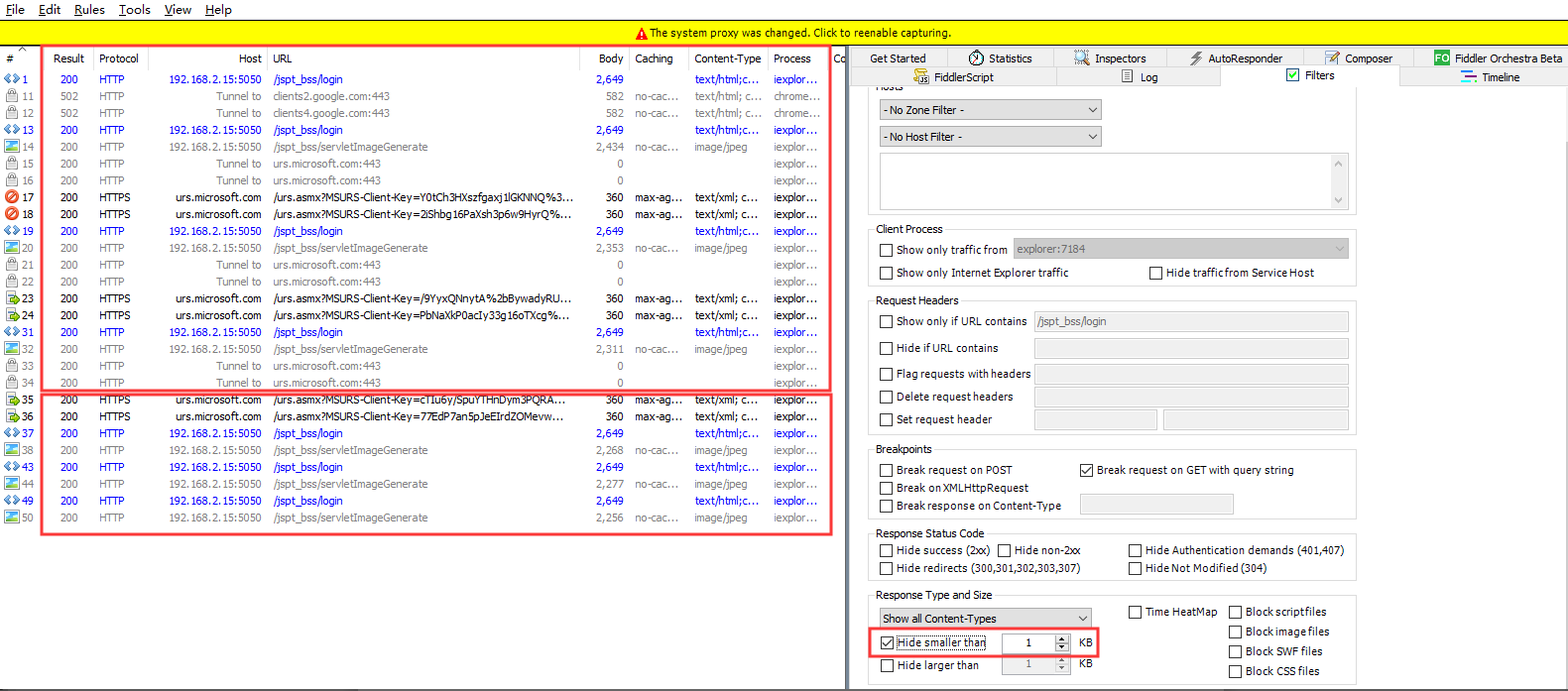
9、Response Headers:响应header过滤
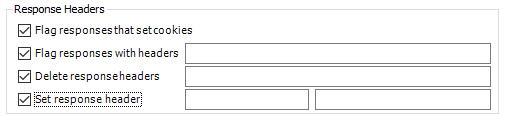
Flag responses that set cookies:标记设置cookie的响应;
Flag responses with headers:标记带有特定header的响应;
Delete responseheaders:删除响应header;
Set response header:设置响应的header;